Sumif ကို or excel တွင်အသုံးပြုနည်း
SUMIF လုပ်ဆောင်ချက်ကို Excel တွင် OR လုပ်ဆောင်ချက်နှင့် ပေါင်းစပ်ရန် အောက်ပါဖော်မြူလာများကို သင်အသုံးပြုနိုင်ပါသည်။
နည်းလမ်း 1- OR (ကော်လံတစ်ခု) ဖြင့် SUMIF
=SUM(SUMIFS( B2:B13 , A2:A13 ,{"Value1","Value2", "Value3"}))
ဤအထူးဖော်မြူလာသည် A2:A13 ရှိ ဆက်စပ်တန်ဖိုးတွင် “ Value1” , “ Value2” သို့မဟုတ် “ Value3” ပါရှိသော B2:B13 တွင် တန်ဖိုးများ၏ပေါင်းလဒ်ကို ရှာဖွေသည်။
နည်းလမ်း 2- OR ဖြင့် SUMIF (ကော်လံများစွာ)
=SUMIF( A2:A13 ,"Value1", C2:C13 )+SUMIF( B2:B13 ,"Value2", C2:C13 )
ဤအထူးဖော်မြူလာသည် A2 :A13 ရှိ ဆက်စပ်တန်ဖိုးတွင် “ Value1” သို့မဟုတ် B2:B13 တွင် “ Value2” ပါ၀င်သည့် ဆက်စပ်တန်ဖိုးများကို C2:C13 တွင် ရှာဖွေသည်။
အောက်ဖော်ပြပါ ဥပမာသည် Excel တွင် အောက်ပါဒေတာအစုံဖြင့် နည်းလမ်းတစ်ခုစီကို လက်တွေ့အသုံးပြုနည်းကို ပြသသည်-
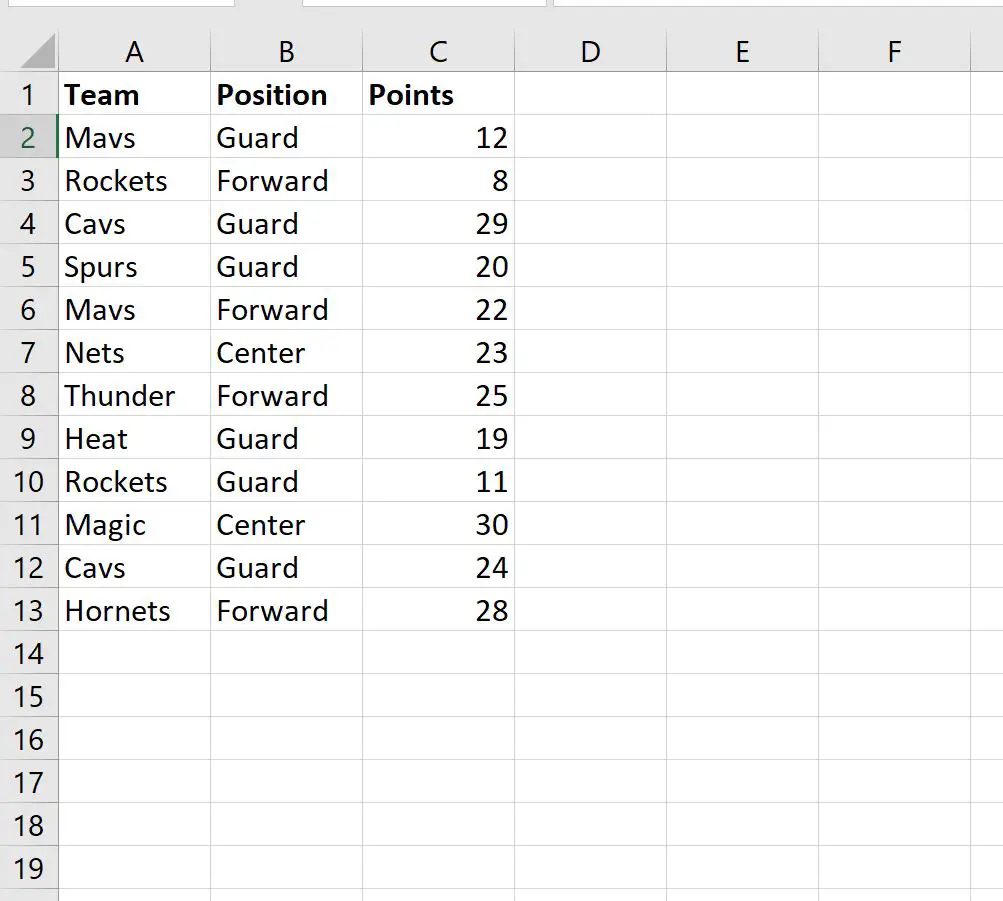
ဥပမာ 1- SUMIF နှင့် OR (ကော်လံတစ်ခု)
Team ကော်လံရှိ တန်ဖိုးသည် “ Mavs” သို့မဟုတ် “ Rockets” နှင့် ညီမျှသည့် Points ကော်လံရှိ တန်ဖိုးများကို ထည့်သွင်းရန် အောက်ပါဖော်မြူလာကို အသုံးပြုနိုင်ပါသည်။
=SUM(SUMIFS( C2:C13 , A2:A13 ,{"Mavs","Rockets"}))
အောက်ဖော်ပြပါ ဖန်သားပြင်ဓာတ်ပုံသည် ဤဖော်မြူလာကို လက်တွေ့တွင် အသုံးပြုနည်းကို ပြသသည်-
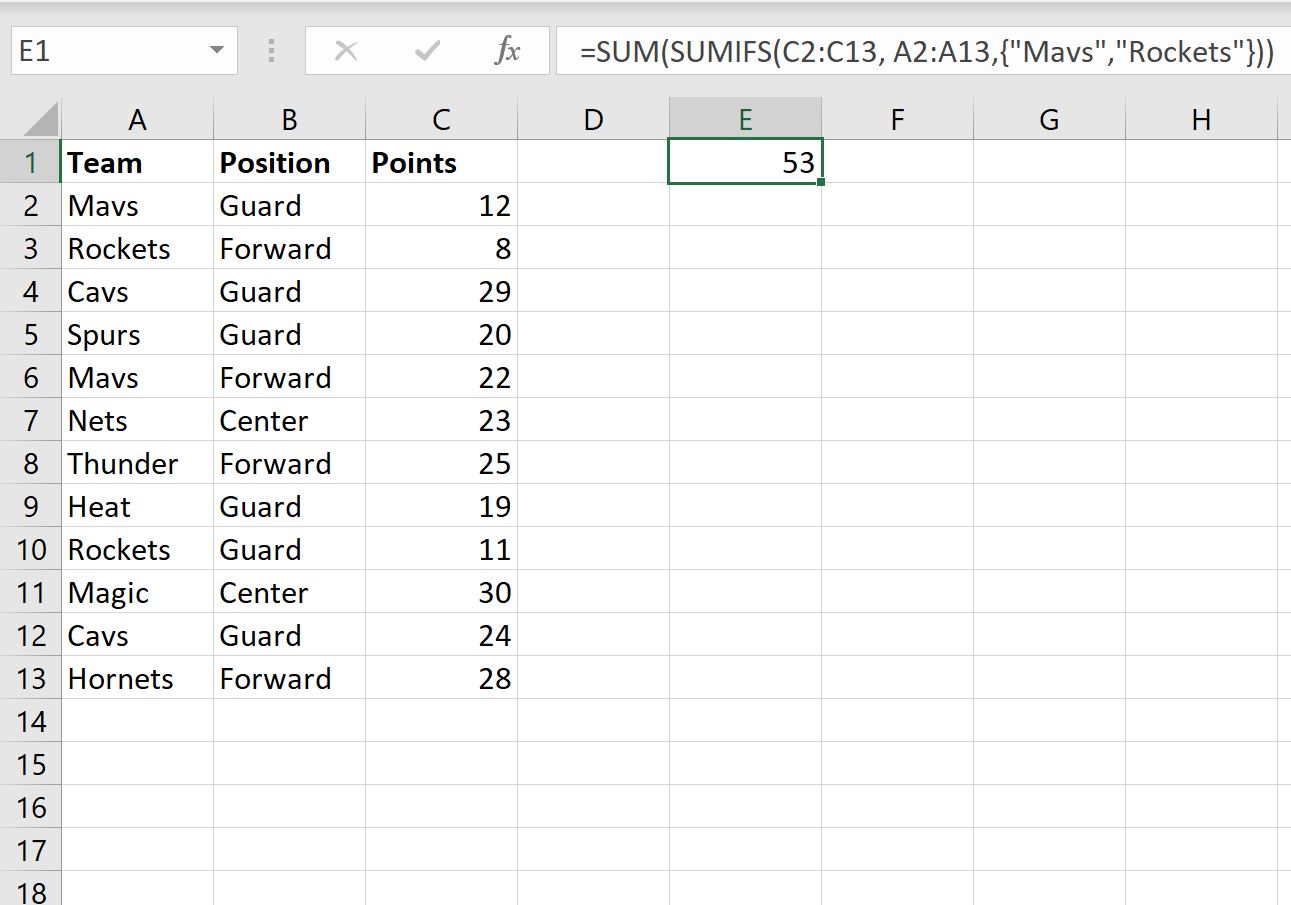
Team ကော်လံရှိတန်ဖိုး “ Mavs” သို့မဟုတ် “ Rockets” သည် 53 နှင့် ညီမျှသည့် Points ကော်လံရှိ တန်ဖိုးများ၏ ပေါင်းလဒ်ဖြစ်သည်။
ဥပမာ 2- OR ဖြင့် SUMIF (ကော်လံများစွာ)
Team ကော်လံတန်ဖိုးသည် “Mavs” သို့မဟုတ် ရာထူး ကော်လံတန်ဖိုး “Center” နှင့် ညီမျှသည့် Points ကော်လံရှိ တန်ဖိုးများကို ပေါင်းစည်းရန် အောက်ပါဖော်မြူလာကို အသုံးပြုနိုင်ပါသည်။
=SUMIF( A2:A13 ,"Mavs", C2:C13 )+SUMIF( B2:B13 ,"Center", C2:C13 )
အောက်ဖော်ပြပါ ဖန်သားပြင်ဓာတ်ပုံသည် ဤဖော်မြူလာကို လက်တွေ့တွင် အသုံးပြုနည်းကို ပြသသည်-
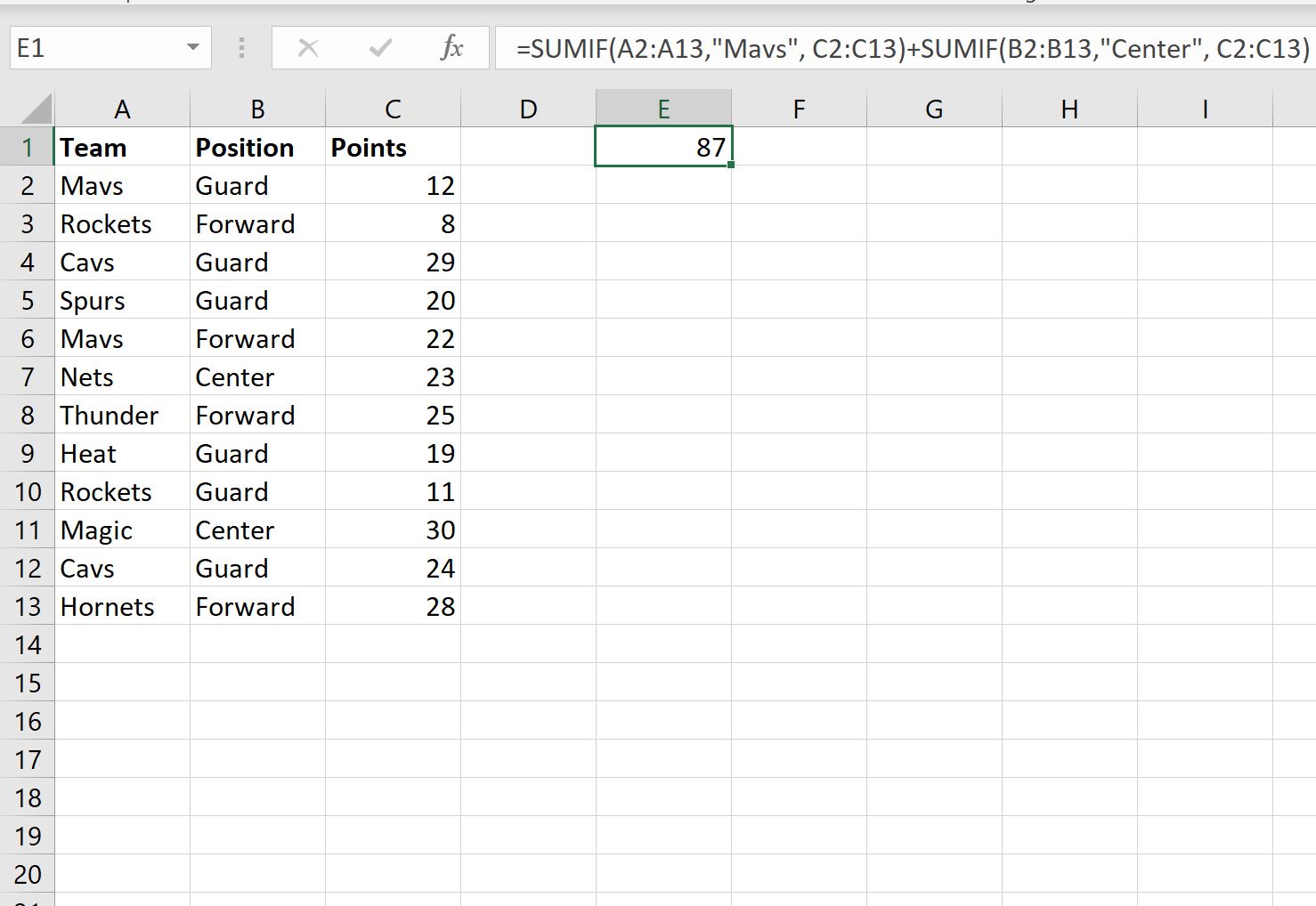
အဖွဲ့ ကော်လံတန်ဖိုး “ Mavs” သို့မဟုတ် ရာထူး ကော်လံတန်ဖိုးမှာ “ Center “ သည် 87 ဖြစ်သည်။
ထပ်လောင်းအရင်းအမြစ်များ
အောက်ဖော်ပြပါ သင်ခန်းစာများသည် Excel တွင် အခြားသော အသုံးများသော SUMIF လုပ်ဆောင်ချက်များကို မည်သို့လုပ်ဆောင်ရမည်ကို ရှင်းပြသည်-
Excel တွင် ရက်စွဲအပိုင်းအခြားတစ်ခုဖြင့် SUMIFS ကိုအသုံးပြုနည်း
ဆဲလ်များတွင် Excel တွင် စာသားပါရှိလျှင် မည်သို့ထည့်မည်နည်း။